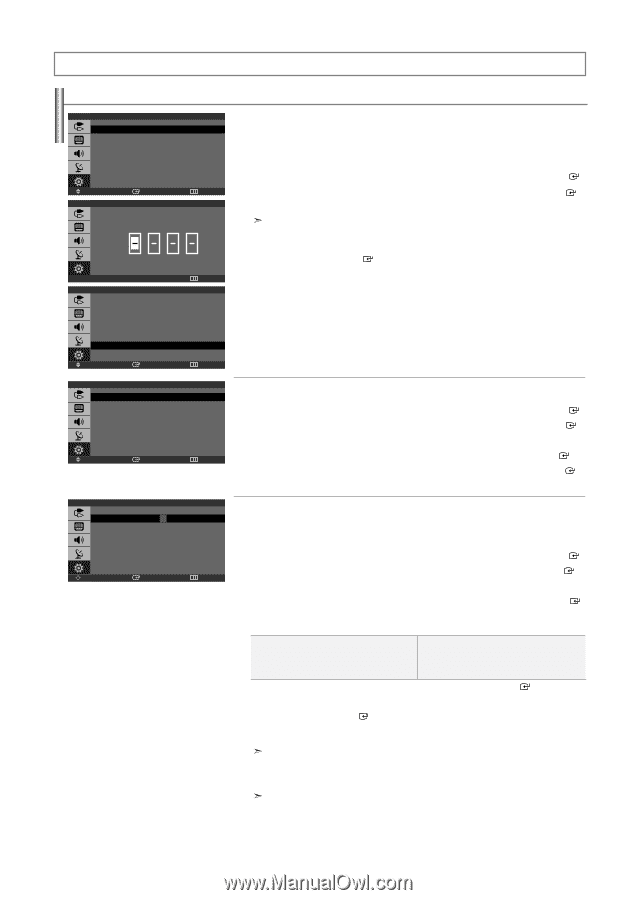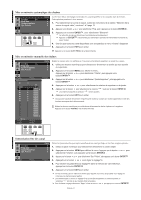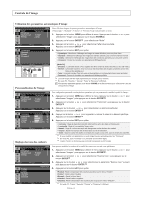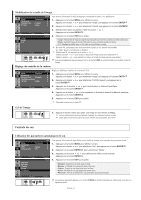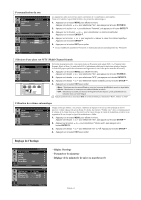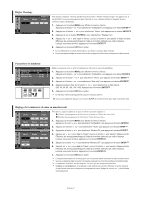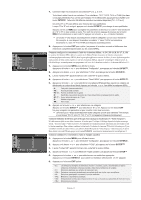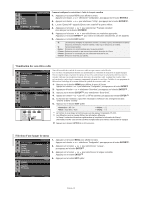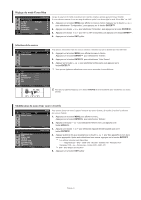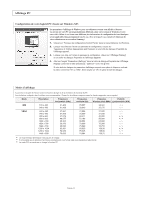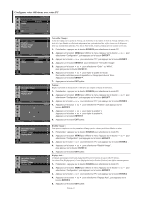Samsung LN-S1952W Quick Guide (easy Manual) (ver.1.0) (English) - Page 46
Description des fonctions, Utilisation de la fonction puce V
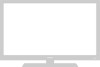 |
View all Samsung LN-S1952W manuals
Add to My Manuals
Save this manual to your list of manuals |
Page 46 highlights
Description des fonctions Utilisation de la fonction puce V Configuration Prêt à l'emploi Langue Heure V-Chip Sous-titres Écran Bleu PC : Français : Off Dépl. Intro. Retour V-Chip Entrez NIP 0-9 Entrez NIP Blocage V-Chip : Off Contrôle parental TV Classif. MPAA Anglais canadien Français canadien Changer NIP Retour V-Chip Réglage de votre numéro d'identification personnel (NIP) : La fonction puce V exclut automatiquement les programmes qui sont considérés comme inappropriés pour les enfants. L'utilisateur doit d'abord entrer un code NIP (numéro d'identification personnel) avant de pouvoir spécifier ou modifier les restrictions de la fonction puce V. 1. Appuyez sur le bouton MENU pour afficher le menu. Appuyez sur le bouton ou pour sélectionner "Configuration", puis appuyez sur le bouton ENTER . 2. Appuyez sur le bouton ou pour sélectionner "V-Chip", puis appuyez sur le bouton ENTER . 3. L'écran "Entrez NIP" apparaît. Entrez votre code NIP à quatre chiffres. Le code NIP par défaut d'un nouveau téléviseur est "0-0-0-0." 4. Une fois que vous avez entré un code NIP valide, l'écran "V-Chip" apparaît. Appuyez sur le bouton ou pour sélectionner "Changer NIP". Appuyez sur le bouton ENTER . 5. L'écran de changement de code NIP apparaît. Choisissez un code NIP à quatre chiffres et entrez-le. Dès que vous avez saisi les 4 chiffres, l'écran "Confirmer NIP"s 'affiche. Saisissez de nouveau les mêmes 4 chiffres. Lorsque l'écran de confirmation disparaît, votre code PIN est mémorisé. 6. Appuyez sur le bouton EXIT pour quitter. Dépl. Intro. Retour Blocage V-Chip : On Contrôle parental TV Classif. MPAA Anglais canadien Français canadien Changer NIP Dépl. Intro. V-Chip Retour TV-Y TV-Y7 TV-G TV-PG TV-14 TV-MA Contrôle parental TV ALL FV V S L D D DD D D D D DD D D D DD D DDD B : Bloqué D : Débloqué Dépl. Intro. Retour Comment activer/désactiver la fonction puce V : 1. Appuyez sur le bouton MENU pour afficher le menu. Appuyez sur le bouton ou pour sélectionner "Configuration", puis appuyez sur le bouton ENTER . 2. Appuyez sur le bouton ou pour sélectionner "V-Chip", puis appuyez sur le bouton ENTER . 3. L'écran "Entrez NIP" apparaît. Entrez votre code NIP à quatre chiffres. 4. L'écran "V-Chip" apparaît et "Blocage V-Chip" est sélectionné. Appuyez sur le bouton ENTER . 5. Appuyez sur le bouton ou pour sélectionner "On" ou "Off". Appuyez sur le bouton ENTER . 6. Appuyez sur le bouton EXIT pour quitter. Comment configurer les restrictions à l'aide des 'Contrôle parental TV' : Réglez d'abord le numéro d'identification personnel (NIP) et activez la fonction puce V. (Voir section précédente.) Les restrictions parentales peuvent être réglées à l'aide de l'une de ces deux méthodes : Les guides TV ou la Classification MPAA. 1. Appuyez sur le bouton MENU pour afficher le menu. Appuyez sur le bouton ou pour sélectionner "Configuration", puis appuyez sur le bouton ENTER . 2. Appuyez sur le bouton ou pour sélectionner "V-Chip", puis appuyez sur le bouton ENTER . 3. L'écran "Entrez NIP" apparaît. Entrez votre code NIP à quatre chiffres. 4. Appuyez sur le bouton ou pour sélectionner "Contrôle parental TV", puis appuyez sur le bouton ENTER . 5. L'écran "Contrôle parental TV" apparaît. Appuyez sur le bouton ou pour sélectionner l'une des six catégories d'âge : • TV-Y : Jeunes enfants • TV-Y7 : Enfants de 7 ans et plus • TV-G : Tout public • TV-PG : Accord parental • TV-14 : Téléspectateurs de 14 ans et plus • TV-MA : Public averti. 6. A ce stade, un des codes TV est sélectionné. Appuyez sur le bouton ENTER : Selon votre configuration, la couleur de la lettre "D" ou "B" sera mise en surbrillance. (D : Débloqué, B : Bloqué) Lorsque la couleur de "D" ou de "B" est mise en surbrillance, appuyez sur le bouton ENTER pour bloquer ou débloquer la catégorie. Un code TV est mis en surbrillance. Pour sortir de cet écran, appuyez de nouveau sur MENU. Pour sélectionner un autre code TV, appuyez sur le bouton ou et répétez l'opération. TV-Y7, TV-PG, TV-14 et TV-MA disposent d'options supplémentaires. Voir l'étape suivante pour changer une des évaluations secondaires suivantes : FV : Fantastique Violence / D : Sexual suggestive Dialog L : Langage adulte / S : Scènes de sexe / V : Violence La fonction V-Chip bloque automatiquement certaines catégories qui sont "plus restric tives". Par exemple, si vous bloquez la catégorie "TV-Y", la catégorie "TV-Y7" sera alors bloquée automatiquement. De la même façon, si vous bloquez la catégorie TV-G, toutes les catégories dans le groupe "jeunes adultes" seront alors bloquées (TV-G, TV-PG, TV-14 et TV-MA). Les évaluations secondaires (D, L, S, V) fonctionnent de la même façon. Français-18 Suit..